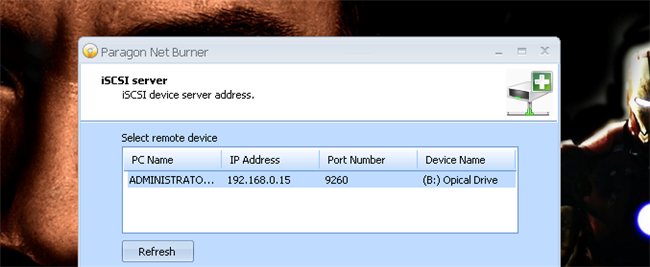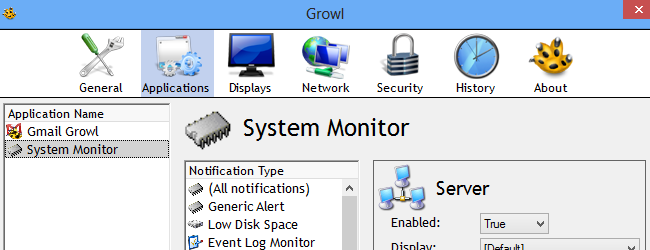
System powiadomień Growl jest czymś takimbędzie znany użytkownikom komputerów Mac, ale jest to coś, co jest również dostępne dla systemu Windows. Jest to niezwykle wszechstronne narzędzie, którego można używać do monitorowania powiadomień systemowych i programowych na różne sposoby, w tym zdalnie.
Warczenie może być używane w połączeniu z różnymidodatki do powiadomień w terenie dla stron internetowych, aplikacji i wydarzeń. Dostępnych jest wiele wtyczek, których można użyć do dodania obsługi wielu różnych aplikacji i narzędzi.
Powiadomienia generowane przezprogramy, których używasz, są użyteczne - możesz wyłączyć te, które nie są - ale Growl umożliwia zarządzanie nimi wszystkimi z tego samego miejsca, a także zapewnia bardziej jednolity wygląd komunikatów.

Growl For Windows
Pobierz bezpłatną kopię Growl dla Windows iZainstaluj program. Uruchom aplikację i przepuść ją przez zaporę systemu Windows. Kliknij dwukrotnie ikonę w obszarze powiadomień na pasku zadań i zaznacz pole „Automatycznie uruchom Growl przy logowaniu”, aby uruchomiło się automatycznie w systemie Windows.

Niektóre aplikacje są obsługiwane przezRykaj prosto z pudełka, ale są też inne, dla których wymagana jest wtyczka. Odwiedź stronę kompatybilności aplikacji, aby zobaczyć, które z Twoich programów mogą korzystać z Growl.

Istnieje wiele aplikacji, dla których Growlmoże być świetną pomocą, a jedna interesująca wtyczka umożliwia monitorowanie nowych wiadomości w skrzynce odbiorczej Gmaila. Jeśli masz więcej niż jedno konto, dla każdego z nich można skonfigurować różne powiadomienia.
Pobierz wtyczkę Gmail Growl i uruchom jąinstalacji i wybierz opcję, aby go uruchomić po zakończeniu. Powiadomienie pojawi się w prawym dolnym rogu pulpitu, gdy Growl wykryje instalację.
Kliknij dwukrotnie ikonę na pasku zadań i wprowadźdane logowania do konta Gmail. Użyj menu rozwijanego, aby wybrać typ wiadomości, które chcesz monitorować - na przykład możesz otrzymywać powiadomienia o ważnych wiadomościach e-mail - a następnie wprowadź etykietę, która powinna być używana jako identyfikator w wyskakujących oknach.

Jeśli chcesz sprawdzić więcej niż jedno konto, lubchcesz otrzymywać osobne powiadomienia dla innych typów wiadomości e-mail, kliknij zielony przycisk i dodaj inne (lub to samo) konto i wybierz ustawienia, których chcesz użyć.
Przechodząc do karty Opcje, możesz zdecydować, aby gwiazda wtyczki była automatycznie w systemie Windows i określić, jak często e-mail powinien być sprawdzany.

Wygląd powiadomień można skonfigurowaćw głównym programie Growl for Windows. Przejdź do sekcji Aplikacje i wybierz Gmail Growl po lewej stronie. Wybierz jedno z kont z centralnej kolumny, a następnie w prawo użyj menu rozwijanego Wyświetl, aby wybrać wygląd powiadomień.

Możesz wyświetlić podgląd różnych stylówpowiadomienia wyglądają, przechodząc do karty Ekrany. Istnieje kilka wbudowanych opcji, ale więcej stylów można pobrać, klikając link „Znajdź i zainstaluj dodatkowe wyświetlacze” u dołu okna dialogowego.

Gmail Growl to tylko jeden z wielu monitorów dostępnych dla Growl i istnieje wiele innych, które możesz chcieć przetestować - na przykład Monitor systemu.
Zdalny monitoring
W zależności od zainstalowanych monitorów, tymoże chcieć wyświetlać powiadomienia zdalnie, a nie lokalnie. Jeśli korzystasz z komputera w tej samej sieci, co skonfigurowany z monitorowaniem Growl, możesz zdecydować, że powiadomienia będą przekazywane na drugi komputer.
Upewnij się, że masz zainstalowaną i uruchomioną aplikacjęna obu komputerach i przejdź do sekcji Sieć w programie. Możesz włączyć opcję przesyłania powiadomień na inny komputer i wybrać, który z nich tutaj.
Ale istnieje również możliwość używania Growl ww połączeniu z urządzeniami mobilnymi - przydatne, jeśli chcesz otrzymywać powiadomienia o zakończeniu długiego zadania. Po kliknięciu przycisku +, aby wybrać urządzenie, na które mają być przekazywane powiadomienia, możesz wybrać opcję Prowl dla systemu iOS lub Toasty dla systemu Windows Phone.

Użytkownicy Androida nie muszą czuć się wykluczeni, ponieważ istnieje również kilka innych opcji na telefony i tablety. Być może najbardziej wszechstronny jest NMA (Notify My Android).

Musisz także pobrać wtyczkę Windows dla NMA, ale możesz użyć aplikacji na Androida, aby skonfigurować powiadomienia, które chcesz otrzymywać.
Eksperymentuj z Growl i jego wtyczkami i zobacz, co możesz wymyślić. To niezwykle elastyczne narzędzie ma ogromny potencjał, dlatego podziel się swoimi pomysłami poniżej.